Excel中2010版进行行高与列宽调节一致的操作方法
发布时间:2017-06-17 04:12
相关话题
我们在整理Excel文档表格的时候,常常需要将行高或者列宽调整到合适的尺寸。而为了使excel看起来更整洁,一致我们可以调节excel的行高和列宽使其保持一致。那么excel的行高和列宽怎么调节一致?今天,小编就教大家在Excel中2010版进行行高与列宽调节一致的操作技巧。
Excel中2010版进行行高与列宽调节一致的操作步骤:
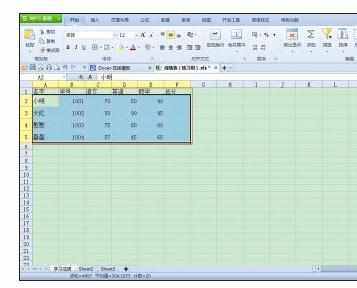
1、打开已有的excel表格。

2、选中你要更改的区域。

3、单击编辑栏上的行和列选项。

4、在下来选项里选中行高。

5、输入合适的行高数值并点击确定。
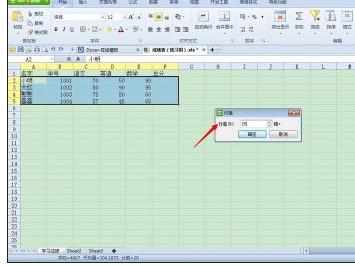
6、最后调节到自己想要的行高即可。
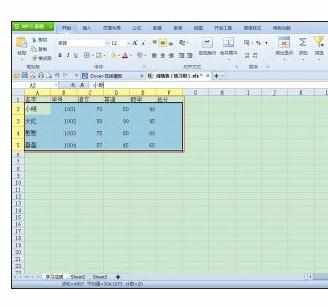

Excel中2010版进行行高与列宽调节一致的操作方法的评论条评论